Q&A情報
ADSL などブロードバンド回線で使用する「広帯域接続 (PPPoE 接続)」を設定する方法
文書番号:103464
最終更新日:2007/6/25 15:32
ご質問
ADSL などブロードバンド回線で使用する「広帯域接続 ( PPPoE接続 )」の設定方法を教えてください。
回答
ここでは、「広帯域接続 (PPPoE接続)」の設定方法を説明します。
注意事項
- 以下の設定を行う前に、契約されているプロバイダが発行している設定内容が記載されている書類をお手元にご用意ください。
- あらかじめ、操作をはじめる前にパソコンとモデムをLANケーブルで接続してください。
【補足】
フレッツ ADSL ご利用のお客様は、NTT (NTT 東日本、NTT 西日本) が提供している「フレッツ接続ツール」という専用のソフトを使用して設定しますので、以下の操作手順を行う必要がありません。
※詳しい設定方法は「フレッツ接続ツール」に付属のマニュアルか、お住まいの地域の各NTT (NTT 東日本、NTT 西日本) までお問い合わせください。
フレッツ ADSL をご利用で急に接続できなくなった場合、以下の文書番号を参照し対処方法をお試しください。
<文書番号>103089 フレッツ ADSL が接続できなくなった
●操作手順
- [スタート メニュー] より、[コントロール パネル] をクリックします。
- [コントロール パネル] より、[ネットワークとインターネット接続] をクリックします。
- [ネットワークとインターネット接続] より、[ネットワーク接続] をクリックします。
- 左側の項目より、[新しい接続を作成する] をクリックします。
- [新しい接続ウィザードの開始] 画面が表示されます。[次へ] をクリックします。
- [ネットワーク接続の種類] 画面が表示されます。[インターネットに接続する] を選択し、[次へ] をクリックします。
- [準備] 画面が表示されます。[接続を手動でセットアップする] を選択し、[次へ] をクリックします。
- [インターネット接続] 画面が表示されます。[ユーザー名とパスワードが必要な広帯域接続を使用して接続する] を選択し、[次へ] をクリックします。
- [接続名] 画面が表示されます。ご利用の ISP 名 (プロバイダ名) を入力し、[次へ] をクリックします。
- [インターネット アカウント情報] 画面が表示されます。契約されているプロバイダより案内されているユーザー名・パスワード (パスワードの確認入力欄に同じパスワードを入力) を入力し、[次へ] をクリックします。
注意事項
[インターネット アカウント情報] 画面に入力する項目が不明な場合は、ご契約いただいているプロバイダまでお問い合わせください。 - [新しい接続ウィザードの完了] 画面が表示されます。[完了] をクリックします。
- [(プロバイダ名) へ接続] ウィンドウが表示されます。[キャンセル] をクリックします。
- [ネットワーク接続] ウィンドウの [広帯域] 項目に、作成した接続のアイコンが表示されていることを確認します。
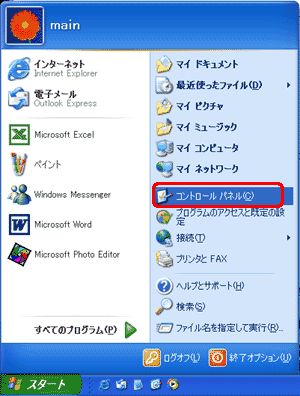
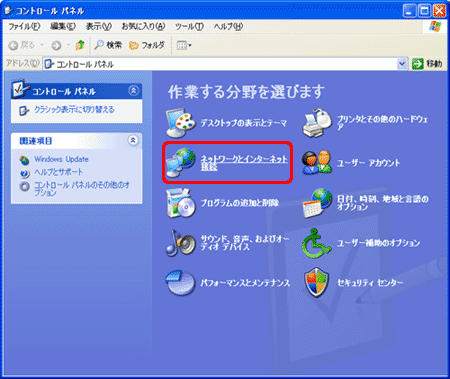
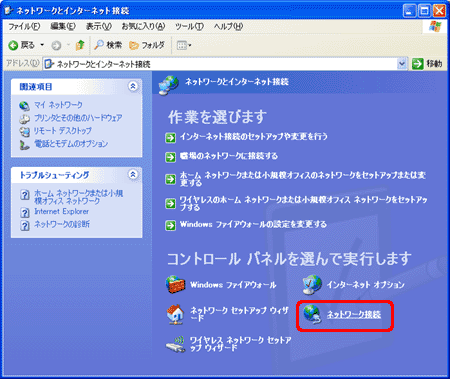
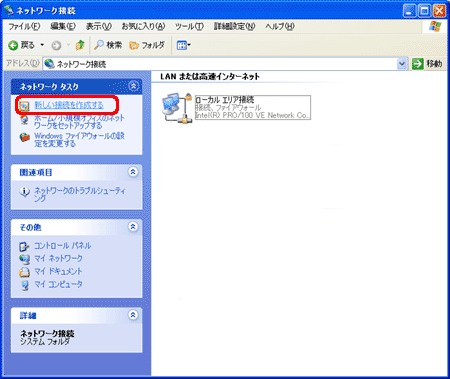
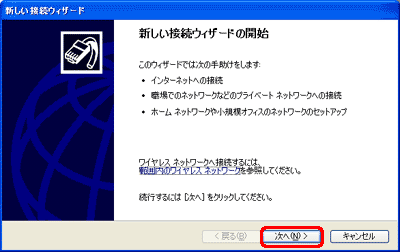
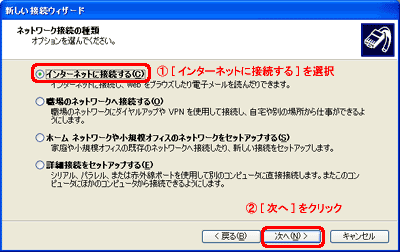
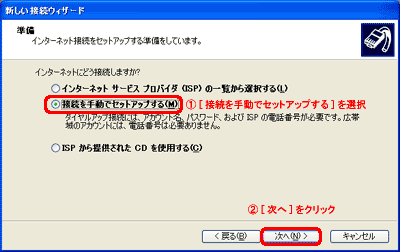
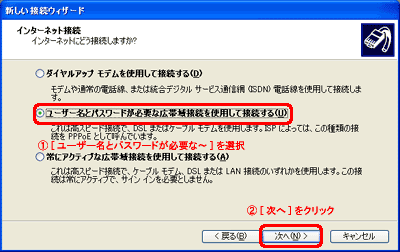
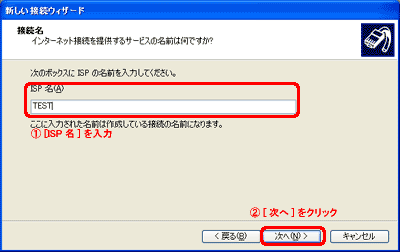
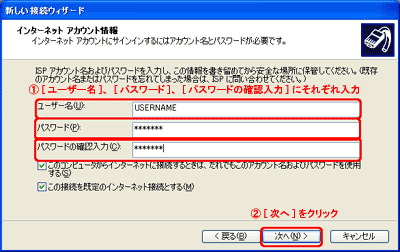
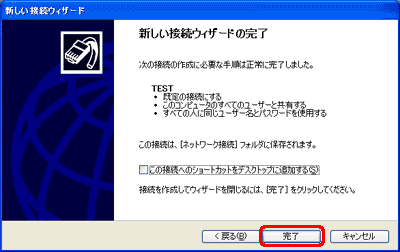
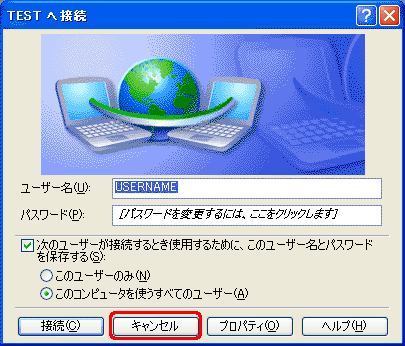
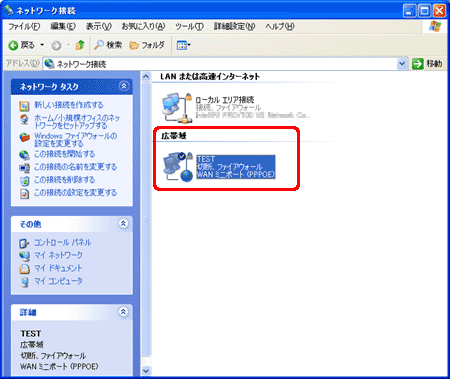
以上で PPPoEの設定は終了です。
関連情報
文書番号 103394:「Norton Internet Security 2005」を設定後、インターネットでページが表示されなくなった場合の対処方法
文書番号 103453:ダイヤルアップ接続で、インターネットに接続できない場合の確認方法 (Windows XP)
文書番号 103458:「ページを表示できません」と表示され Internet Explorer で閲覧できない場合の対処方法 (Windows XP)
文書番号 103459:Windows XP Service Pack 2 (SP2) を適用後、インターネットに接続できなくなった場合の対処方法
文書番号 103460:Internet Explorer で特定のページが表示できない場合の対処方法 (Windows XP)